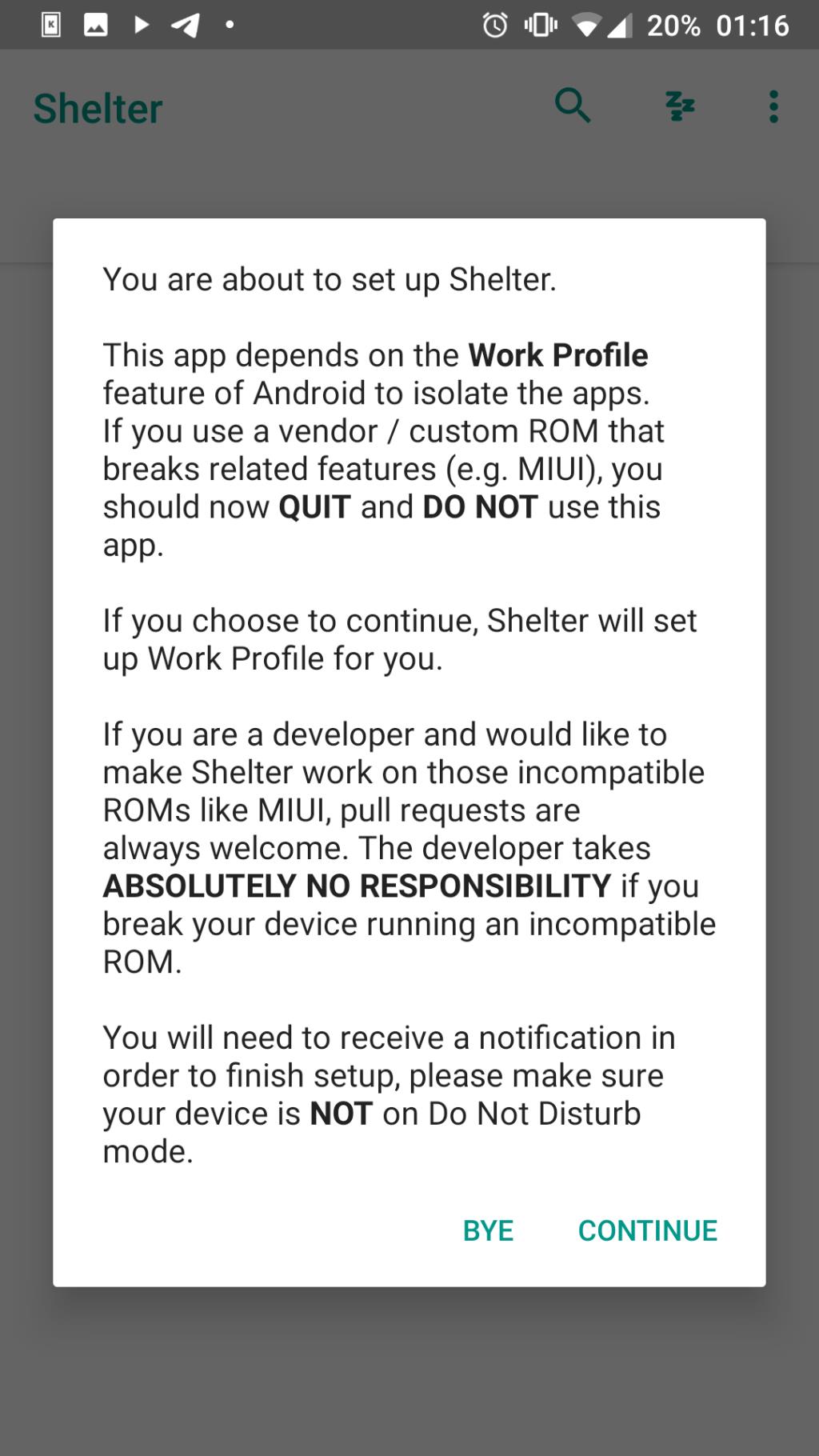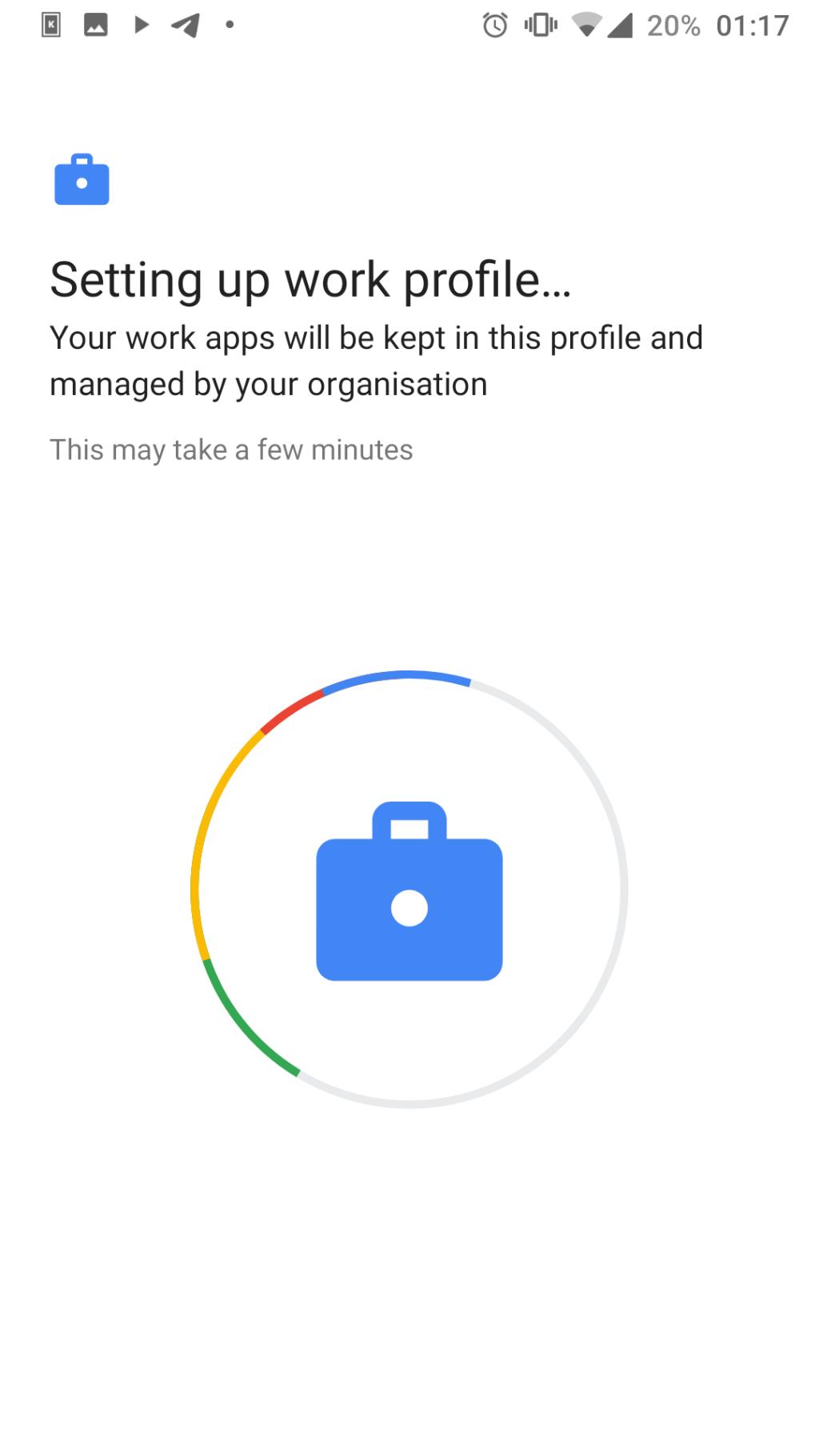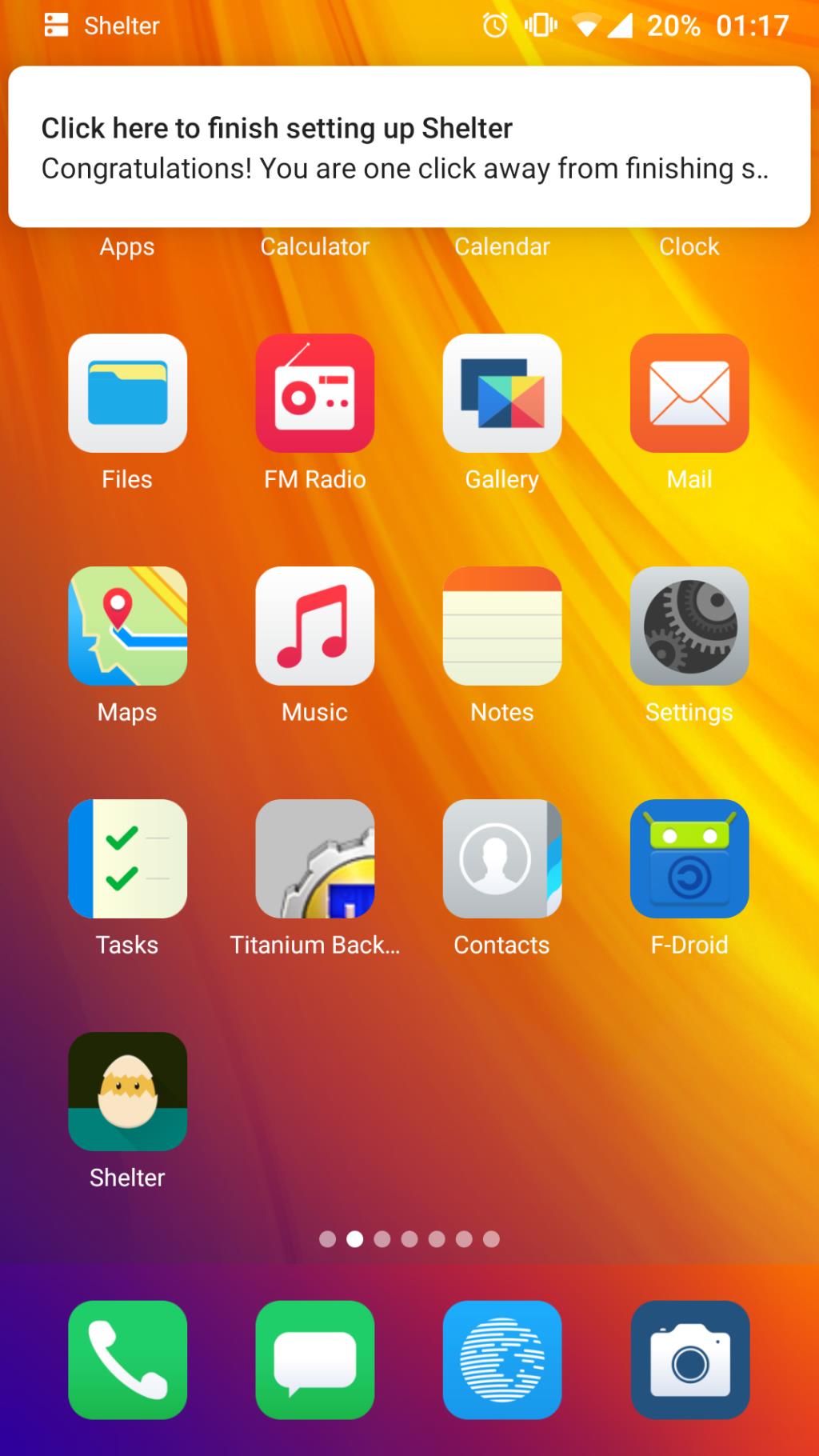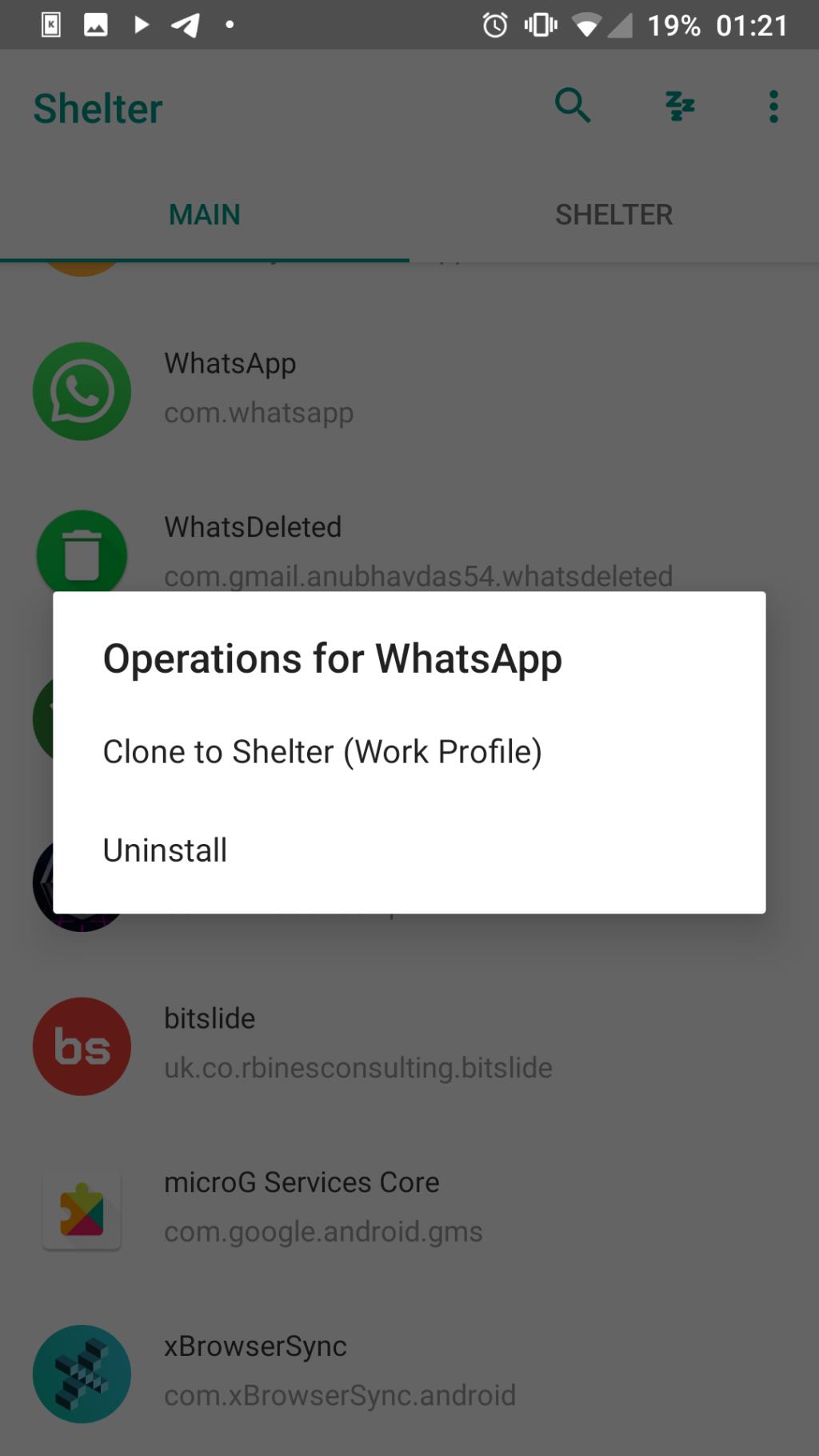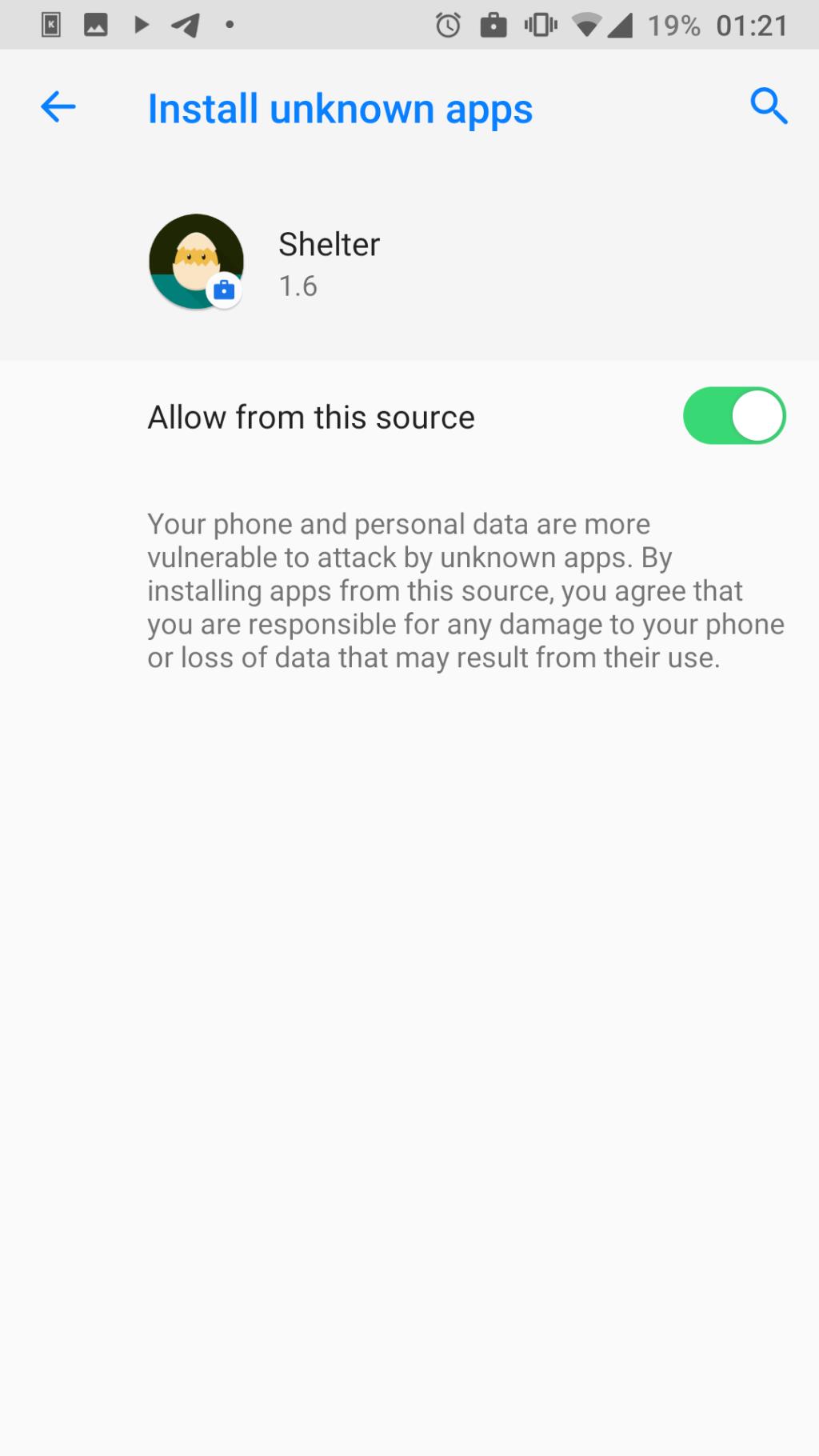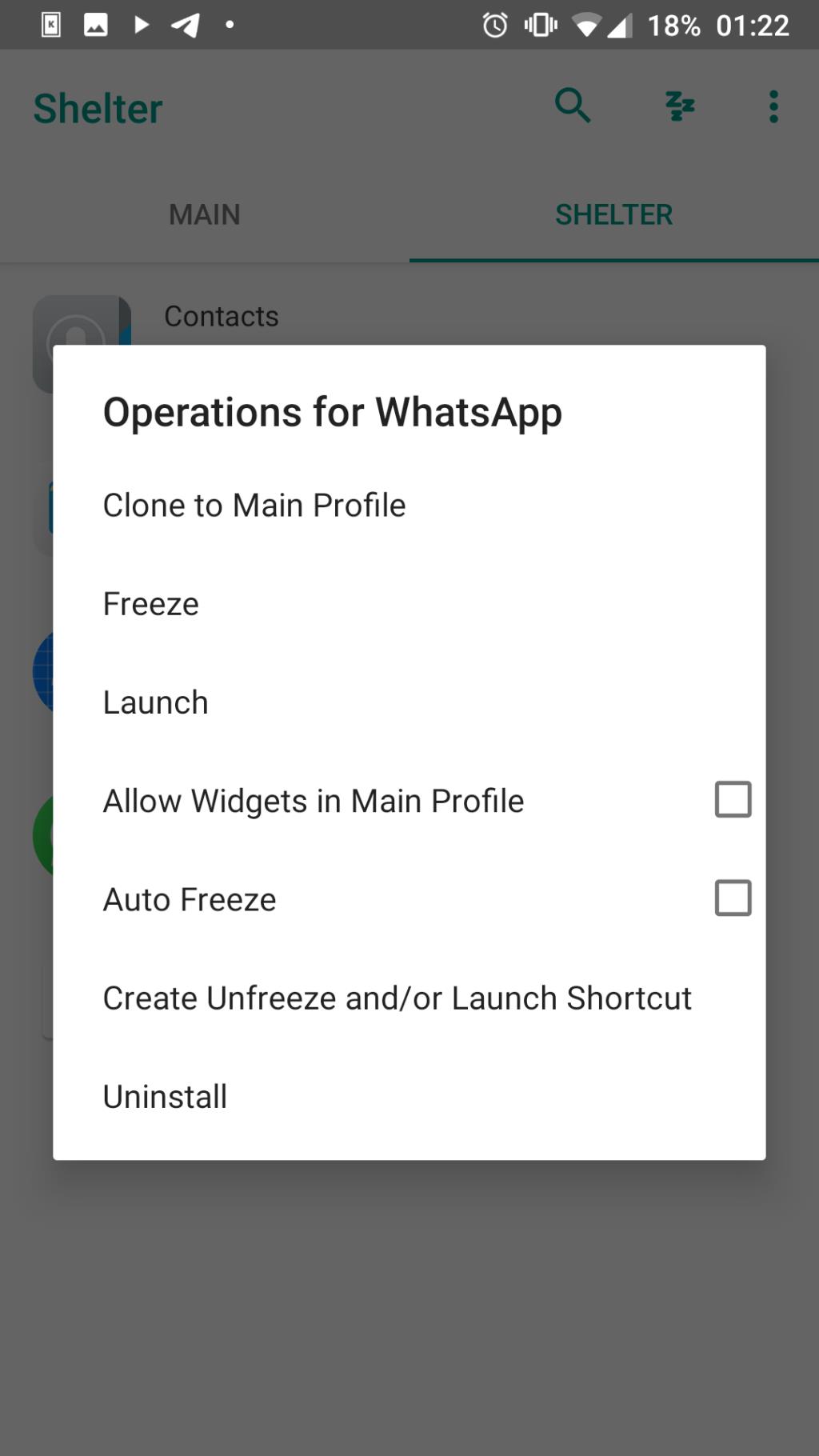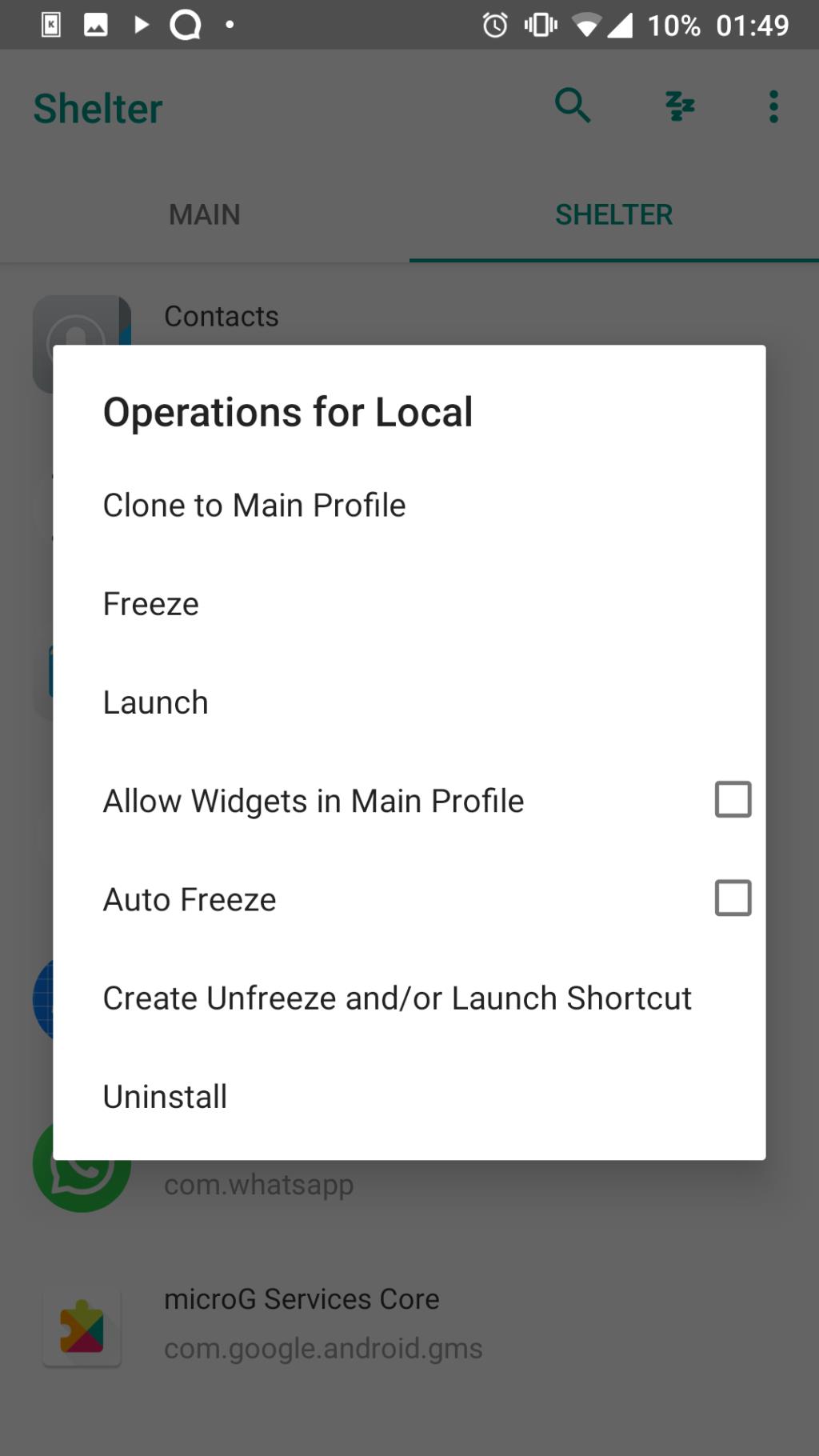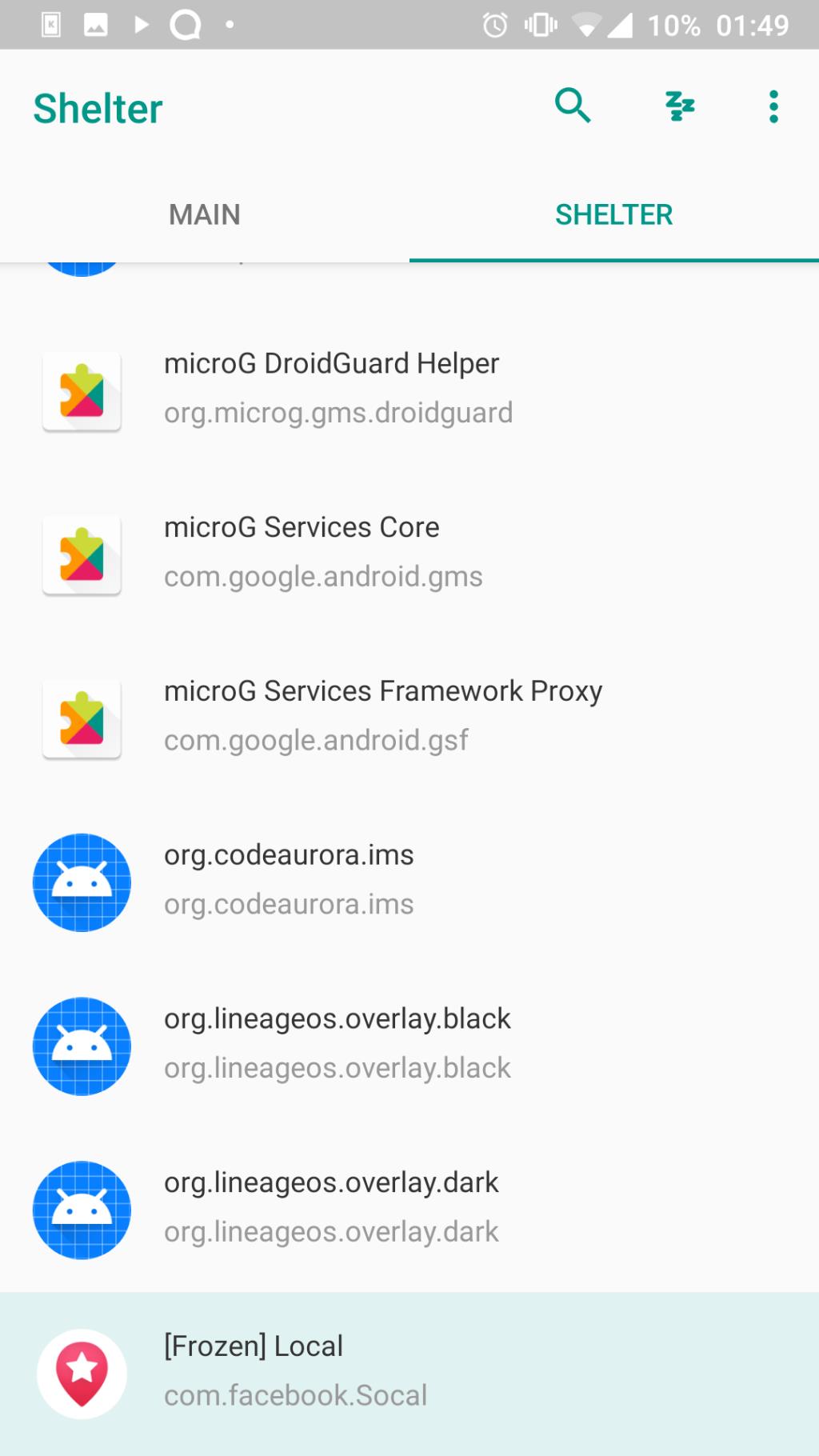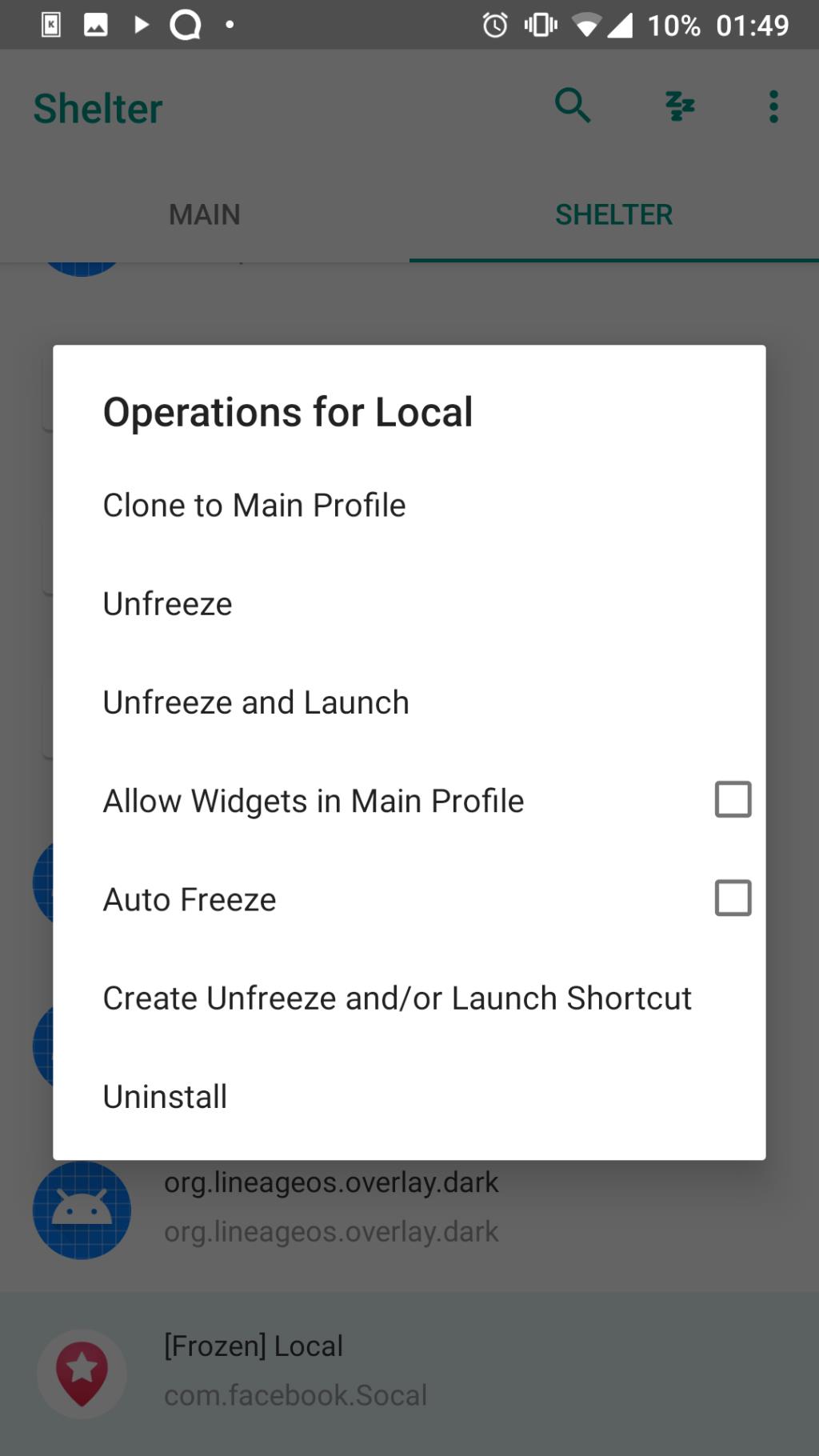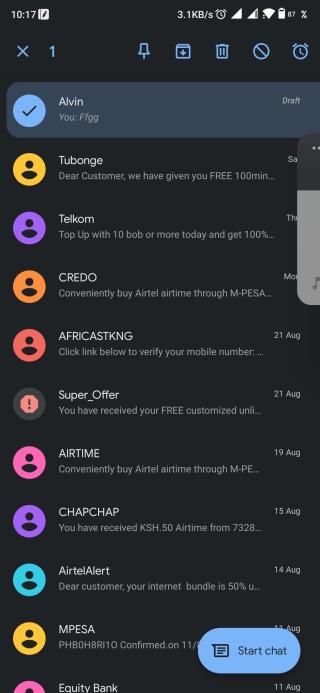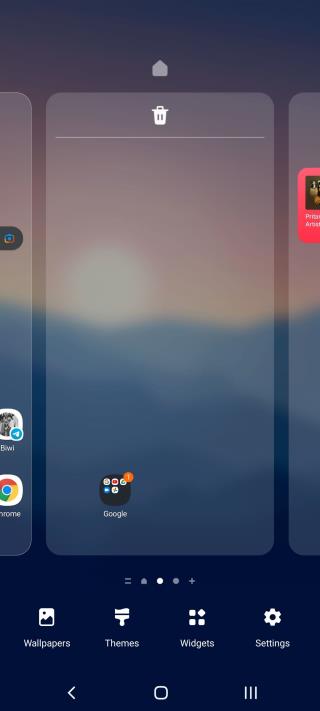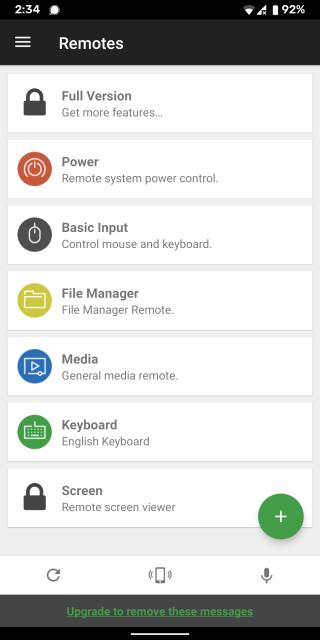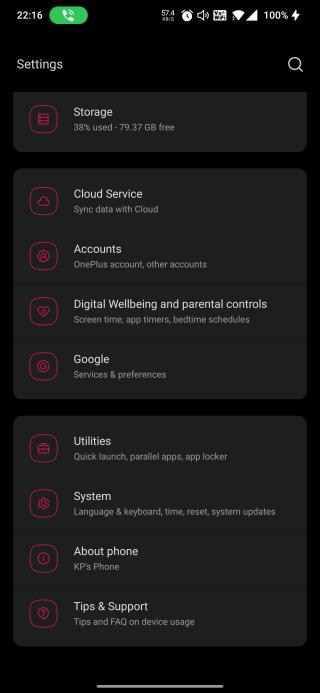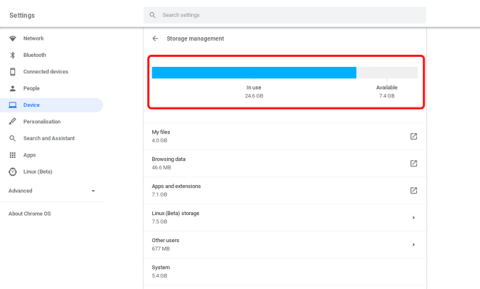Shelter là một ứng dụng tiện dụng cho phép bạn tạo hộp cát trên thiết bị Android của mình. Điều này có nghĩa là bạn có thể chạy các bản sao ứng dụng được sao chép, lưu trữ tài liệu và duy trì tài khoản riêng biệt với không gian làm việc chính của mình. Nó giống như có thêm một chiếc điện thoại bên trong thiết bị của bạn!
Chúng tôi sẽ hướng dẫn bạn cách bắt đầu sử dụng Shelter và những gì nó cung cấp cho thiết bị Android của bạn.
Bối cảnh và nơi tải xuống
Shelter là ứng dụng phần mềm mã nguồn mở (FOSS) miễn phí có chức năng hồ sơ công việc tích hợp sẵn của Android và cung cấp cho mọi người.
Thông thường, một hồ sơ công việc chỉ có thể truy cập được bằng phần mềm cấp doanh nghiệp đắt tiền. Nó cho phép nhân viên sử dụng một thiết bị cho cả nơi làm việc và gia đình, trong khi vẫn tách biệt các ứng dụng và dữ liệu cá nhân và doanh nghiệp.
Một số nhà cung cấp, chẳng hạn như Samsung, cung cấp các tính năng tương tự. Tuy nhiên, Shelter có thể truy cập được sử dụng trên nhiều thiết bị khác.
Để bắt đầu, hãy tải xuống ứng dụng. Do các chính sách của Google, phiên bản Cửa hàng Play thiếu tính năng File Shuttle. Tuy nhiên, phiên bản đầy đủ có thể được tải xuống từ F-Droid.
Tải xuống: Shelter trên Google Play Store | F-Droid (Miễn phí)
Nơi trú ẩn: Cách thiết lập
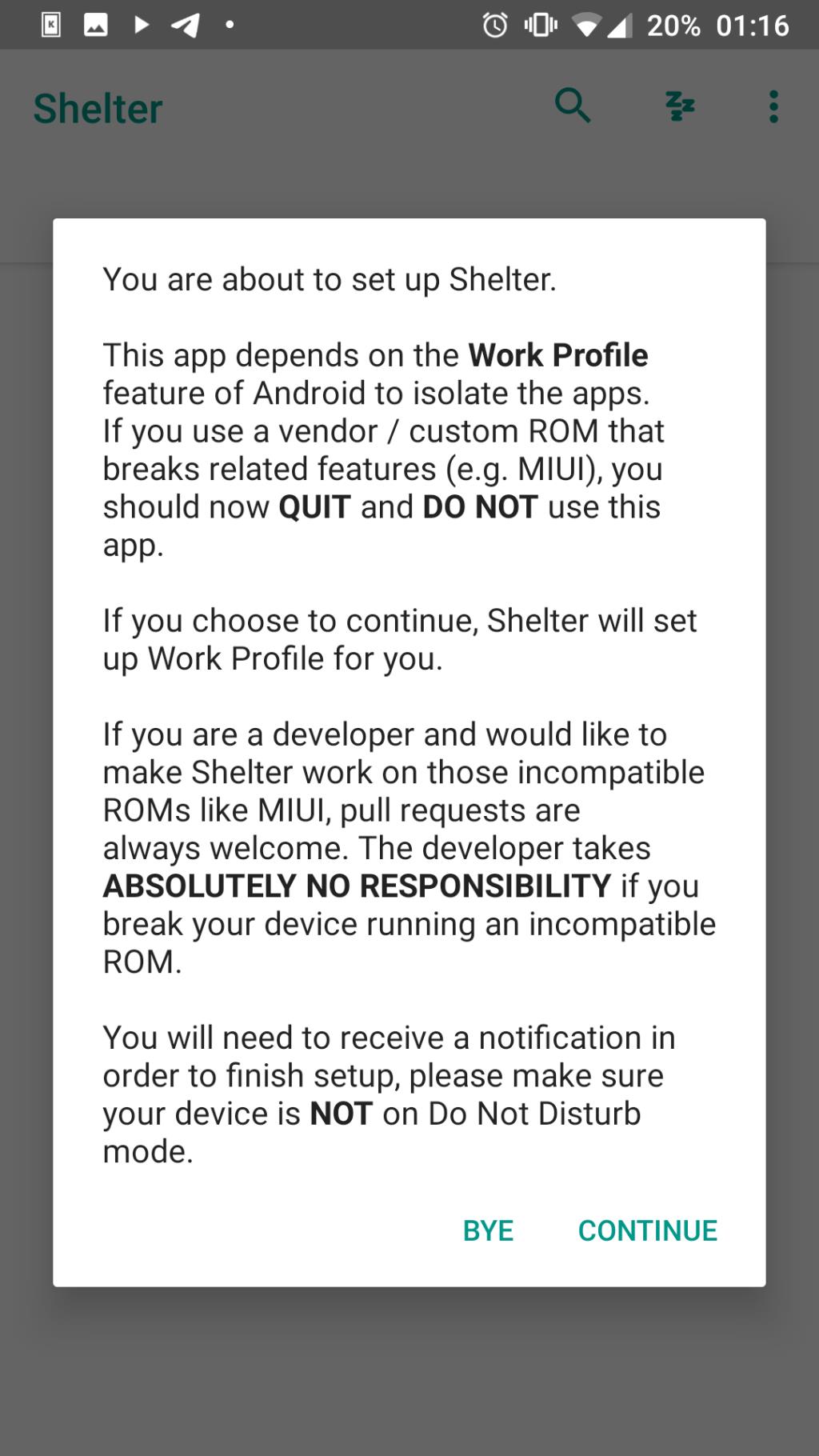
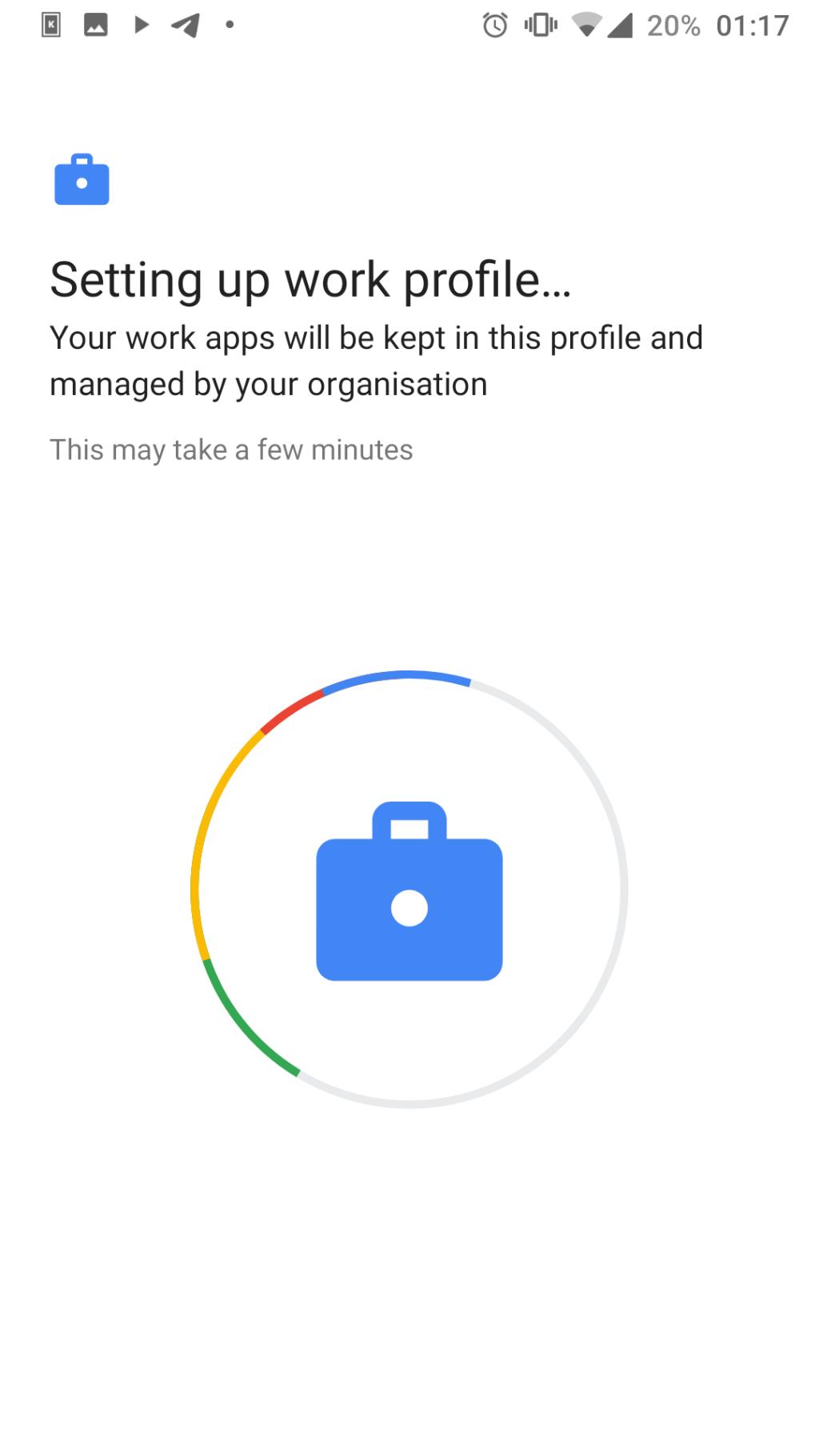
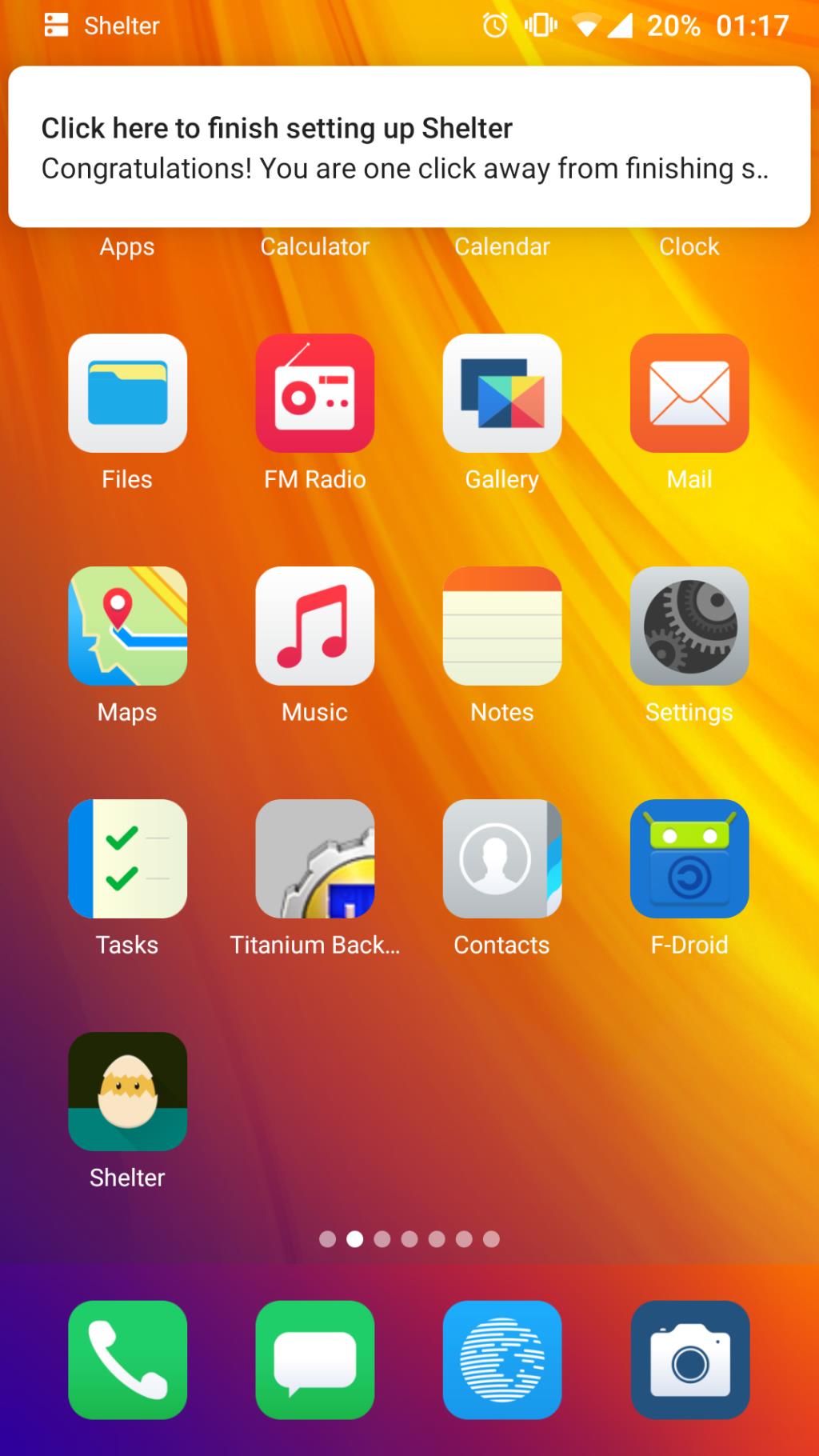
Sau khi bạn đã tải xuống và cài đặt Shelter, cần hoàn thành một số bước nữa trước khi sẵn sàng sử dụng. Để mở nó, hãy nhấn vào biểu tượng trông giống như một chú gà con đang nở ra từ một quả trứng.
Một hộp thoại sẽ hiển thị, cảnh báo rằng bạn không nên chạy nó trên điện thoại đã sử dụng phần mềm hồ sơ công việc như Thư mục bảo mật hoặc Thư mục ẩn. Nếu bạn không chắc chắn, hãy nhấn vào Tạm biệt ; nếu không, hãy nhấn Tiếp tục để tiếp tục.
Màn hình tiếp theo cho bạn biết rằng bạn sắp thiết lập một hồ sơ công việc do tổ chức của bạn quản lý và giám sát. Tuy nhiên, đây là màn hình tiêu chuẩn từ trình quản lý hồ sơ công việc của Android. Các đang Shelter có sẵn cho bất cứ ai để kiểm tra, không ai tìm thấy bất kỳ vấn đề bảo mật với ứng dụng. Nếu bạn hài lòng với điều này, hãy nhấn vào Chấp nhận & Tiếp tục .
Màn hình tiếp theo sẽ thiết lập hồ sơ công việc của bạn. Quá trình này có thể mất vài phút để hoàn thành.
Khi hồ sơ công việc đã sẵn sàng, bạn sẽ quay lại màn hình chính, nơi bạn sẽ thấy một thông báo đang chờ mình. Kéo xuống trên thanh thông báo và nhấn vào thông báo để hoàn tất thiết lập. Shelter bây giờ sẽ khởi động lại; nếu không, hãy nhấn vào biểu tượng để mở.
Khi mở Shelter, bạn sẽ thấy hai tab: Main , liệt kê các ứng dụng được cài đặt trên hồ sơ thông thường của bạn và Shelter , nơi bạn sẽ tìm thấy các ứng dụng đã được sao chép hoặc cài đặt vào hộp cát.
Bạn có thể cài đặt ứng dụng trong Shelter bằng ba phương pháp:
- Từ Shelter, bạn có thể sao chép bất kỳ ứng dụng nào đã tồn tại trên điện thoại của mình. Ứng dụng nhân bản sẽ là một bản cài đặt mới và sẽ không sao chép bất kỳ cài đặt hoặc dữ liệu nào của bạn.
- Bạn có thể sao chép ứng dụng Cửa hàng Google Play hoặc F-Droid và cài đặt ứng dụng trực tiếp vào hồ sơ công việc. Điều này rất hữu ích nếu bạn không muốn hai bản sao của một ứng dụng chiếm dung lượng.
- Bạn có thể sử dụng chức năng Install APK into Shelter từ menu ba chấm ở trên cùng bên phải của ứng dụng. Thao tác này sẽ mở trình duyệt tệp để cho phép bạn định vị APK.
Shelter: Cách sao chép ứng dụng của bạn
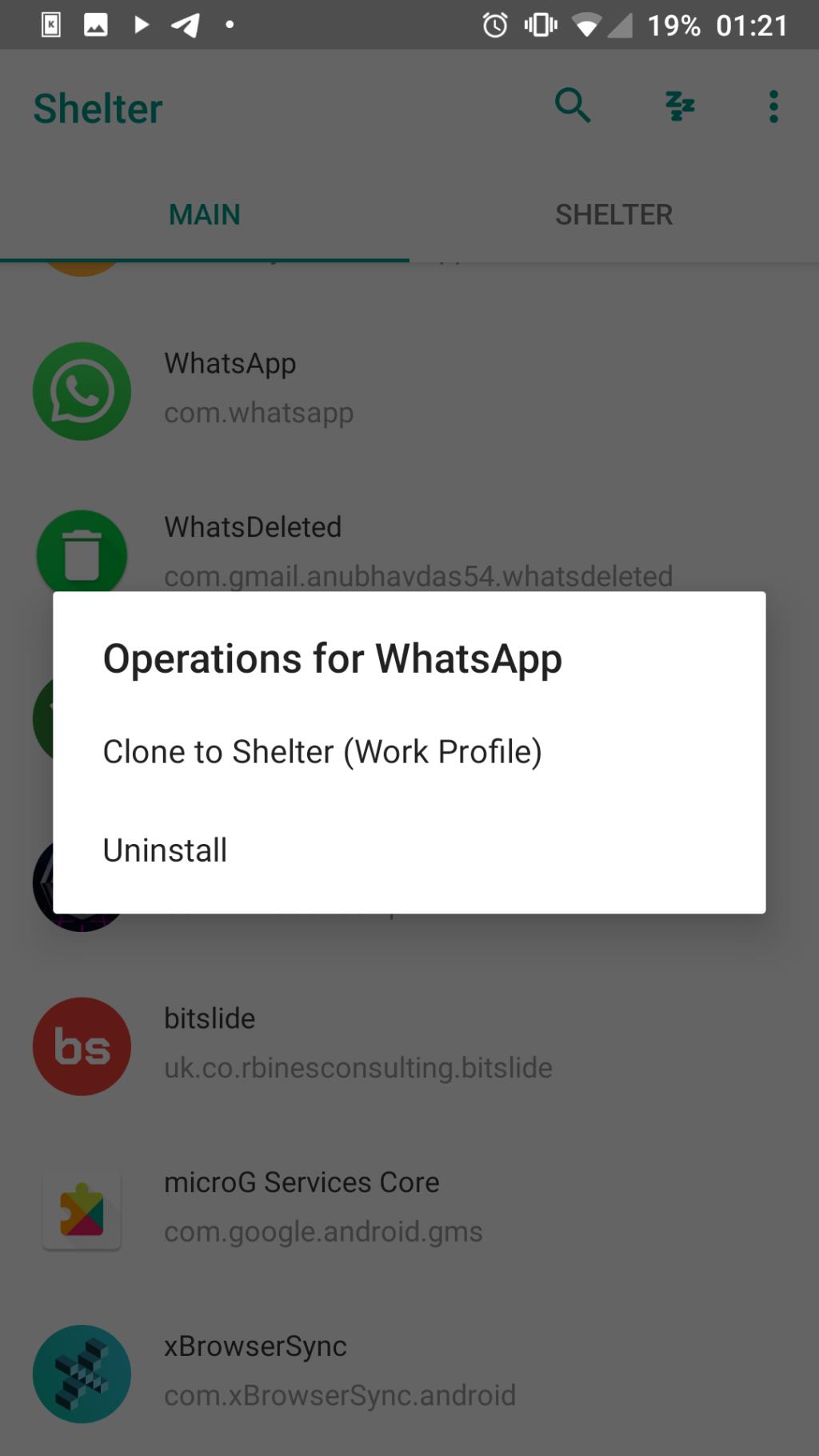
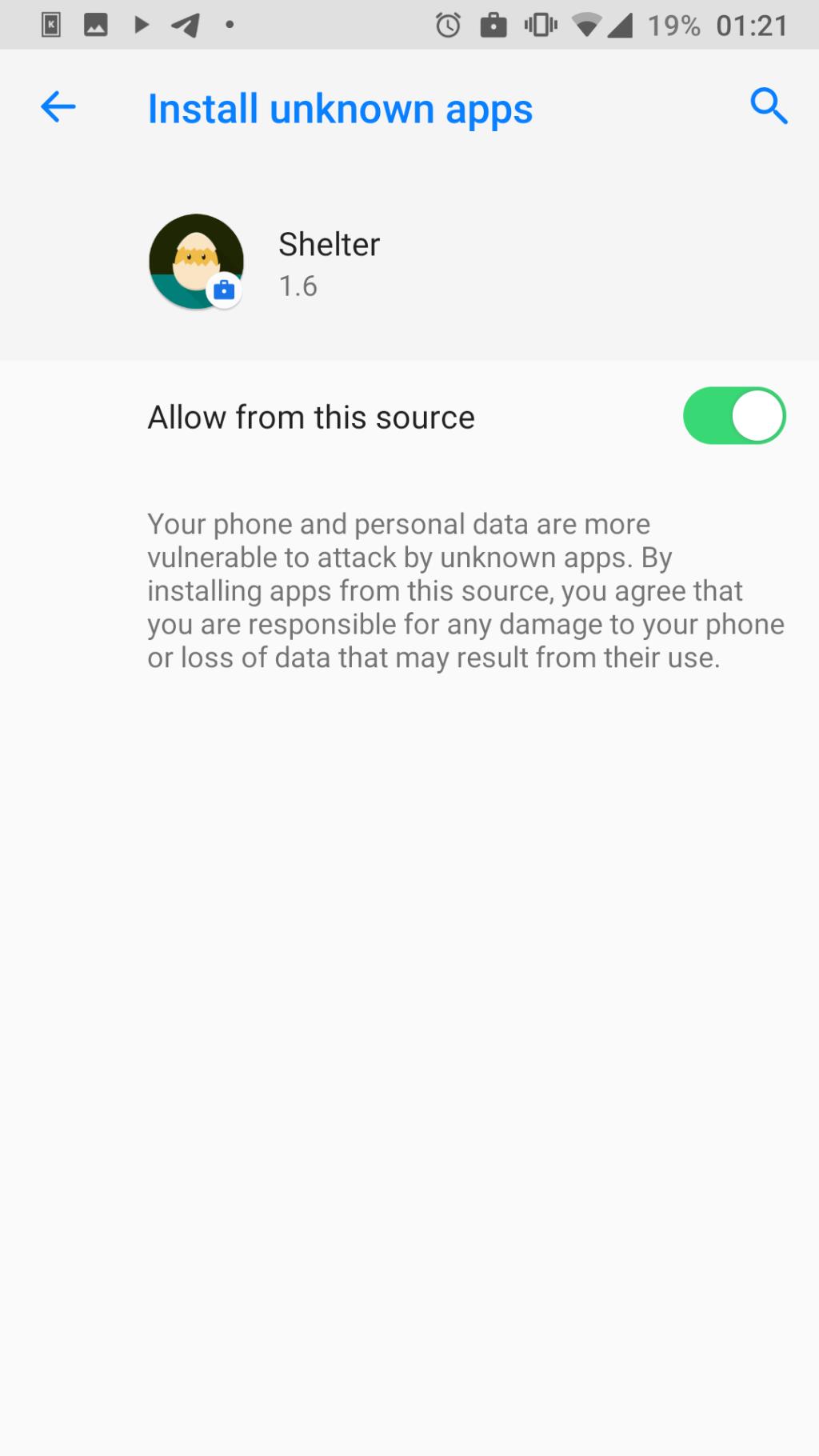
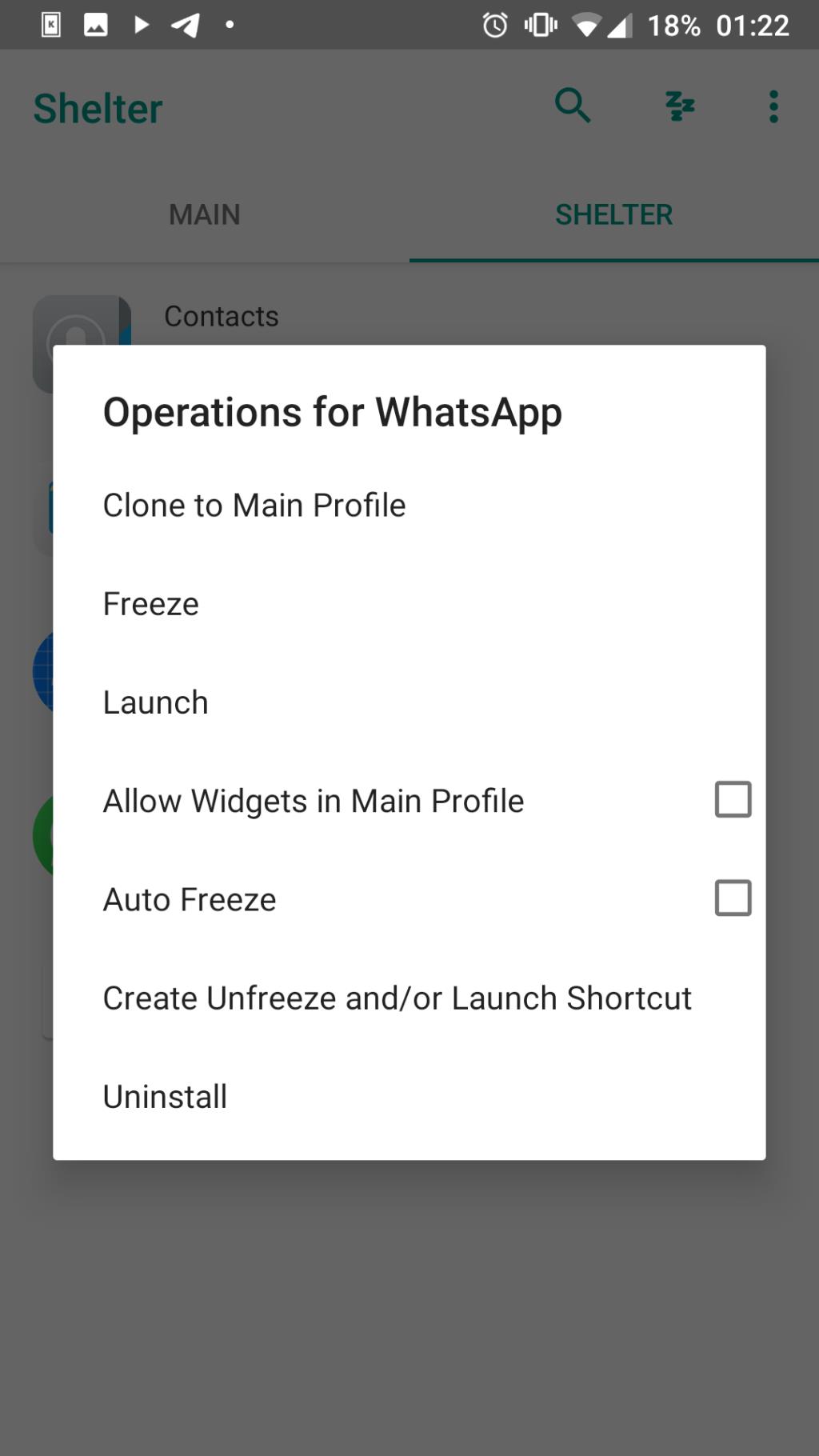
Để sao chép ứng dụng đầu tiên của bạn, chỉ cần nhấn vào tên của ứng dụng đó trong tab Chính . Khi bạn nhấn vào tên ứng dụng, một hộp sẽ xuất hiện cho bạn biết những thao tác nào khả dụng. Các tùy chọn là Sao chép nơi trú ẩn (Hồ sơ công việc) hoặc Gỡ cài đặt . Nhấn vào Clone to Shelter .
Một lời nhắc sẽ cho bạn biết rằng điện thoại của bạn không được phép cài đặt các ứng dụng không xác định từ Shelter vì lý do bảo mật. Đây là một tính năng an toàn của Android để ngăn mọi người cài đặt ứng dụng từ các nguồn của bên thứ ba . Nếu bạn hài lòng khi tiếp tục, hãy nhấn vào Cài đặt .
Bạn sẽ thấy màn hình có cảnh báo và chuyển đổi được đánh dấu Cho phép từ nguồn này . Nhấn vào nút chuyển đổi để cấp cho Shelter quyền cài đặt phần mềm, sau đó nhấn vào mũi tên quay lại ở trên cùng bên trái để quay lại.
Bây giờ bạn sẽ thấy một màn hình hỏi bạn có muốn cài đặt ứng dụng hay không. Nhấn vào Cài đặt để tiếp tục. Sau khi ứng dụng đã được cài đặt, bạn sẽ thấy nó được liệt kê trong tab Shelter . Nhấn vào biểu tượng để xem menu các tùy chọn.
Sau đó, chọn Khởi chạy để mở ứng dụng hoặc Tạo giải phóng và / hoặc Khởi chạy lối tắt để đặt một biểu tượng trên màn hình chính của bạn để dễ dàng truy cập. Các biểu tượng ứng dụng có mái che trên màn hình chính được đánh dấu bằng một chiếc cặp nhỏ màu xanh lam trong một vòng tròn màu trắng, giúp bạn phân biệt chúng với các ứng dụng thông thường.
Sau khi mở ứng dụng, bạn có thể bắt đầu sử dụng ứng dụng theo cách bình thường — ngoại trừ ứng dụng sẽ được cách ly an toàn với phần còn lại của thiết bị của bạn.
Cách Shelter làm cho cuộc sống di động của bạn trở nên dễ dàng hơn
Shelter là một công cụ mạnh mẽ, vì vậy hãy xem xét các cách khác nhau mà bạn có thể làm cho nó phù hợp với mình.
Ứng dụng cô lập

Có hàng triệu ứng dụng có sẵn trên Cửa hàng Google Play và không phải tất cả chúng đều giống như vẻ ngoài của chúng. Google có sẵn các hệ thống để xác định những kẻ vi phạm tồi tệ nhất và thường lấy phần mềm độc hại ra khỏi cửa hàng.
Tuy nhiên, ngay cả nhiều ứng dụng chính thống cũng không nhất thiết phải nhân từ; rất khó để biết bất kỳ ứng dụng cụ thể nào đang làm gì với dữ liệu của bạn. Các nhà phát triển thường tải phần mềm của họ bằng trình theo dõi để tìm hiểu về bạn và cách bạn sử dụng thiết bị của mình.
Nhiều ứng dụng cũng đi kèm với các yêu cầu cấp quyền quá mức. Ví dụ: có những ứng dụng đèn pin muốn truy cập vào vị trí, micrô, danh bạ và các chức năng khác của bạn không cần thiết cho mục đích cốt lõi của chúng. Bạn có thể sử dụng Shelter như một khu vực cách ly, nơi bạn có thể cài đặt những ứng dụng đáng ghét này một cách an toàn.
Các ứng dụng chạy bên trong Shelter chỉ có thể truy cập dữ liệu của các ứng dụng khác trong hộp cát. Một nhược điểm cần lưu ý là Shelter hiện không cho phép bạn quản lý quyền đối với các ứng dụng nhân bản của mình.
Nếu đây là một yếu tố phá vỡ thỏa thuận đối với bạn, hãy thử làm việc với tình huống ngược lại. Bạn có thể cài đặt các ứng dụng mà bạn tin tưởng hoặc muốn giữ riêng tư bên trong Shelter và cách ly chúng với phần còn lại của điện thoại.
Shelter Cho phép bạn đóng băng các ứng dụng siêu hoạt động
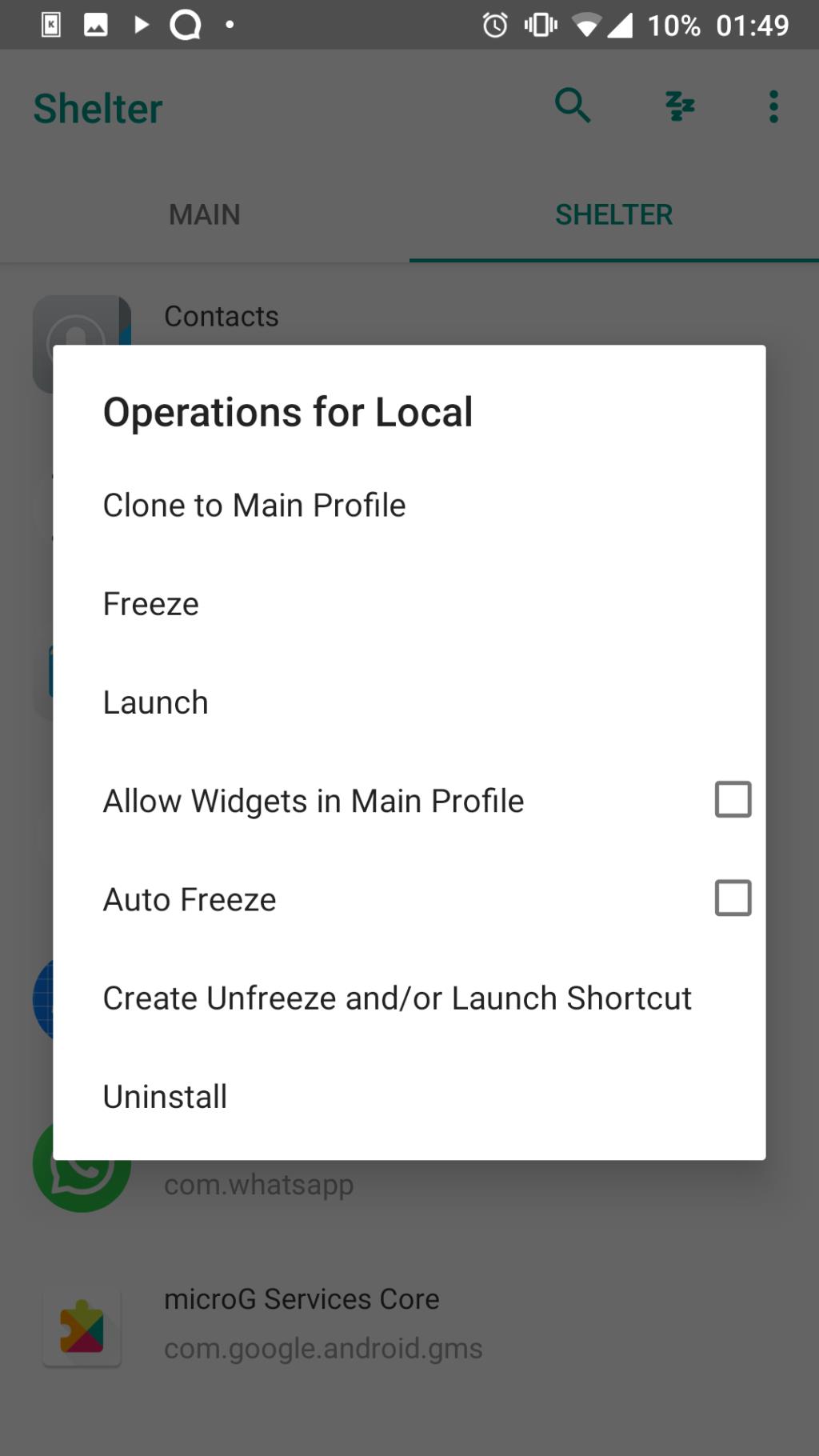
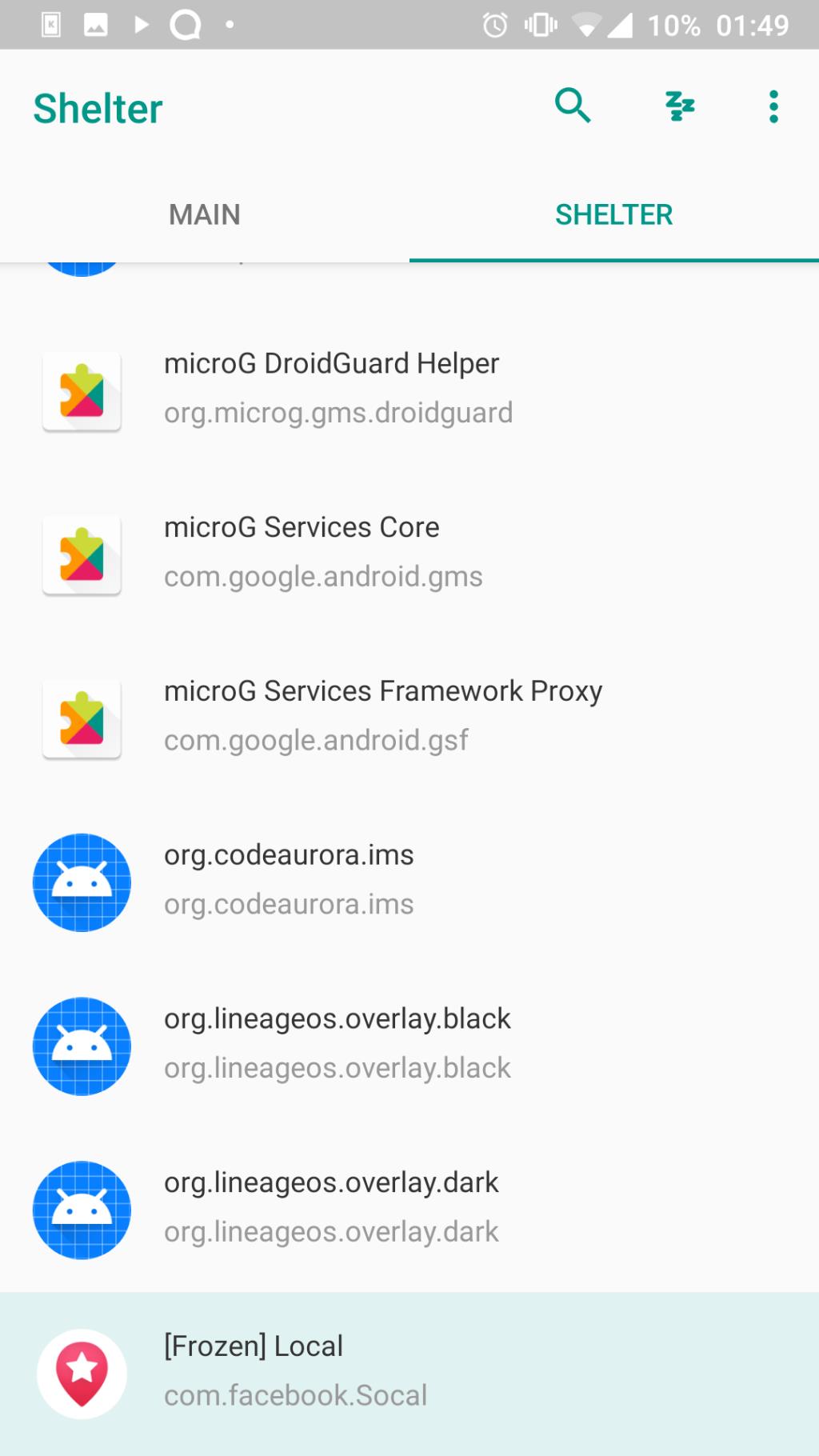
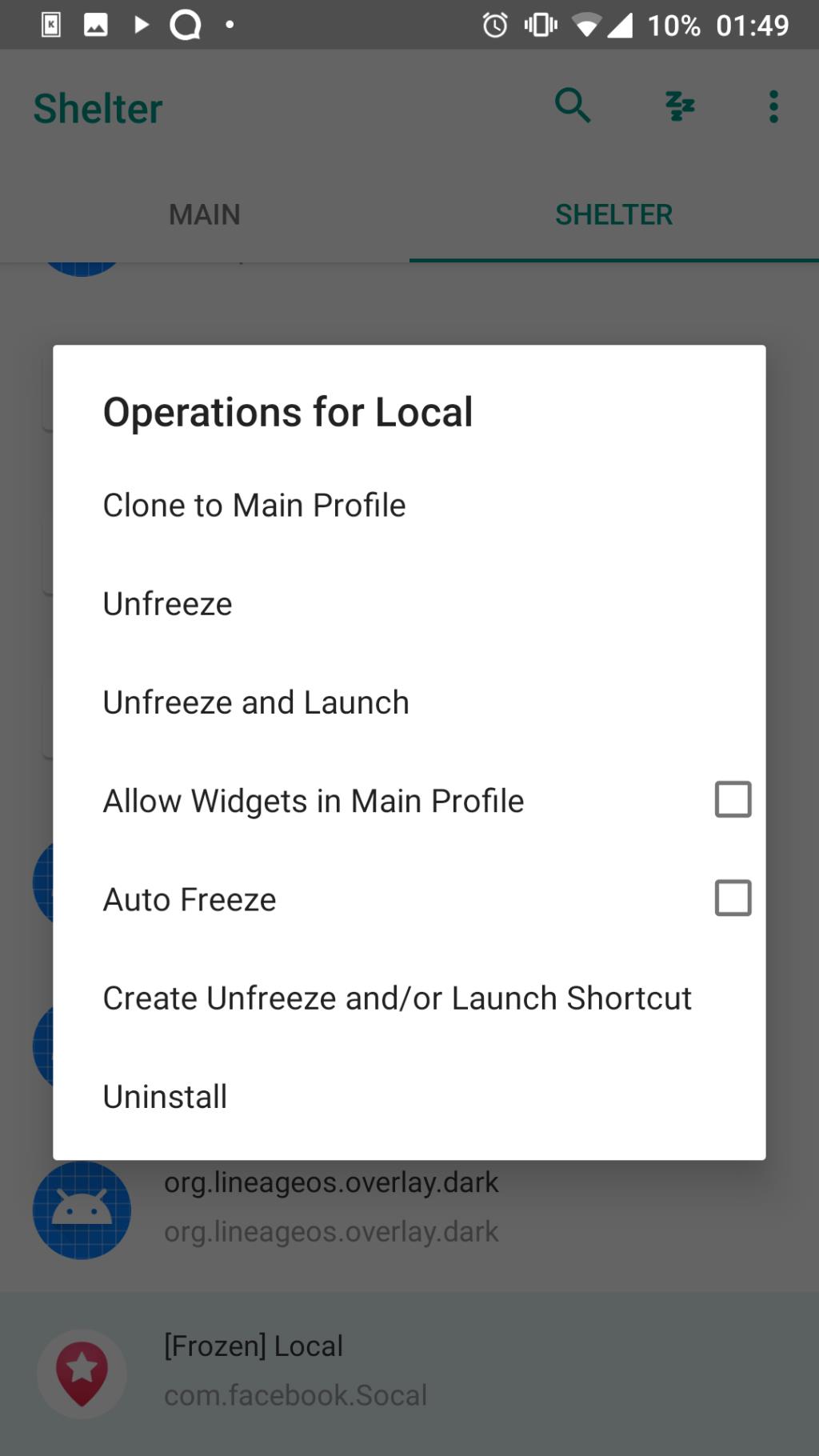
Một số ứng dụng dường như chạy vĩnh viễn trong nền, chiếm bộ nhớ và sức mạnh xử lý quý giá, đồng thời liên tục gửi và nhận dữ liệu cho các mục đích không xác định. Bạn có thể cài đặt các trình quản lý tài nguyên này vào Shelter và đóng băng chúng. Chức năng này đặt các ứng dụng vào trạng thái hoạt ảnh bị treo cho đến khi bạn thực sự cần sử dụng chúng.
Nó cũng hữu ích cho các ứng dụng bạn hiếm khi sử dụng nhưng cần phải cài đặt trên điện thoại của bạn để đề phòng. Để đóng băng một ứng dụng, hãy tìm ứng dụng đó trong tab Shelter và nhấn vào tên của ứng dụng đó để hiển thị danh sách các thao tác, sau đó nhấn vào Freeze .
Bạn có thể truy cập các ứng dụng bị đóng băng từ trong Shelter bất kỳ lúc nào; chúng xuất hiện ở cuối danh sách với nền màu. Bạn cũng có thể sử dụng danh sách các thao tác để tạo lối tắt Unfreeze và khởi chạy (có thể truy cập từ màn hình chính của bạn) để nhanh chóng làm cho chúng hoạt động trở lại.
Shelter Cho phép bạn chạy hai tài khoản từ một thiết bị
Để quản lý cuộc sống kỹ thuật số phức tạp của bạn và tách biệt công việc khỏi cá nhân , bạn có thể sử dụng nhiều tài khoản cho một số dịch vụ nhất định. Có lẽ bạn có một tài khoản Facebook cho mục đích cá nhân và một tài khoản khác cho mục đích chuyên nghiệp hoặc có thể bạn muốn truy cập tài khoản Twitter của chính mình trong khi quản lý một tài khoản khác cho công ty của mình.
Bằng cách sao chép ứng dụng vào Shelter, bạn có thể sử dụng cả hai tài khoản từ cùng một điện thoại.
Shelter cho phép bạn ngắt kết nối hoàn toàn khỏi nơi làm việc

Điện thoại của chúng ta có thể vừa là một phước lành vừa là một lời nguyền. Mặc dù thật tuyệt khi bạn có thể đảm đương những công việc quan trọng mọi lúc mọi nơi, nhưng điều đó cũng đồng nghĩa với việc ranh giới giữa cuộc sống riêng tư và nghề nghiệp trở nên mờ nhạt. Điều này có nghĩa là bạn có thể dễ dàng nhận thấy trách nhiệm công việc ăn sâu vào cuộc sống cá nhân của mình.
Nếu bạn thiết lập tất cả các ứng dụng và tài khoản liên quan đến công việc của mình bên trong Shelter, bạn có thể tắt tất cả chúng bằng một lần nhấn. Chỉ cần kéo thanh thông báo xuống và nhấn vào biểu tượng hồ sơ công việc (một chiếc cặp nhỏ màu trắng trong vòng tròn màu xanh lam).
Điều này sẽ vô hiệu hóa các ứng dụng Sheltered của bạn, nghĩa là chúng sẽ không chạy trong nền, đồng bộ hóa hoặc làm phiền bạn bằng các thông báo cho đến khi bạn bật lại chúng. Thực hiện việc này bằng cách chạm vào chiếc cặp một lần nữa hoặc mở một ứng dụng.
Đây cũng hoạt động như một tính năng bảo mật; để bật lại các ứng dụng công việc của bạn, bạn cần nhập hình khóa màn hình khóa, mã PIN hoặc mật khẩu của mình. Nó không chỉ là một chức năng hữu ích khi bạn muốn chia sẻ điện thoại của mình mà còn giữ cho các dữ liệu quan trọng như ứng dụng ngân hàng hoặc y tế ở chế độ riêng tư.
Cho dù bạn muốn tách biệt công việc và cuộc sống cá nhân, ẩn thông tin nhạy cảm hay bảo vệ bản thân khỏi các ứng dụng giả mạo, công cụ Android nhẹ này cung cấp nhiều khả năng. Chính xác bạn sử dụng nó như thế nào là tùy thuộc vào bạn.
Chỉ cần lưu ý rằng nhà phát triển của Shelter không khuyên bạn nên cài đặt nó nếu điện thoại của bạn đã sử dụng giải pháp dựa trên hồ sơ công việc, chẳng hạn như Thư mục bảo mật của Samsung hoặc Thư mục ẩn cho các thiết bị Xiaomi.
Tín dụng hình ảnh: Victoria White2010 / Flickr